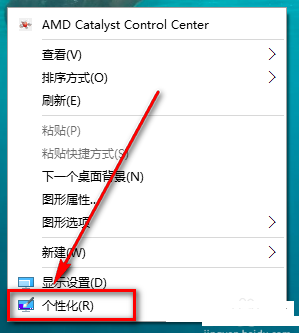
很多朋友很喜欢win7系统的透明任务栏功能,但是升级win10后不知道怎么让win10任务栏透明,其实win10任务栏也是可以透明的,下面小编就来教你让win10任务栏透明的方法。
任务栏是我们电脑操作系统底部的一个小长条,任务栏主要由开始菜单,各类应用程序和系统托盘组成,不少朋友想将任务栏变成透明的,接下来就来看看我是怎么实现的吧!
怎么让win10任务栏透明
1.进入win10桌面,鼠标右键桌面空白处,选择个性化打开。
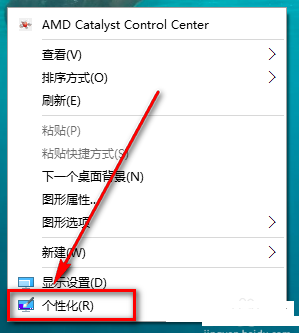
任务栏透明图-1
2.在弹出的个性化界面的左侧点击颜色,进入下一步。
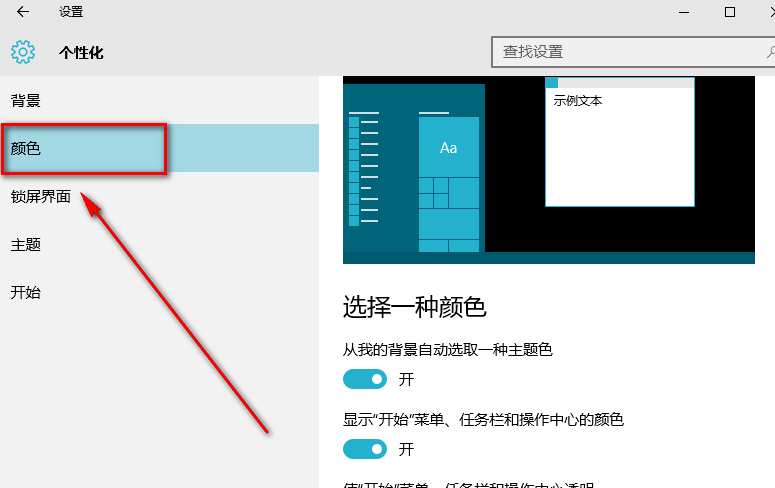
任务栏图-2
3.然后在右侧找到找到“使开始菜单、任务栏、操作中心透明”并将前面的开关打开即可。
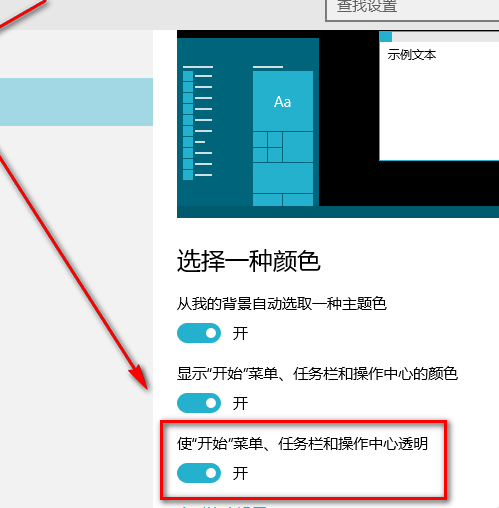
win10任务栏透明图-3
4.重新回到桌面,我们就会发现win10任务栏已经是透明的了。
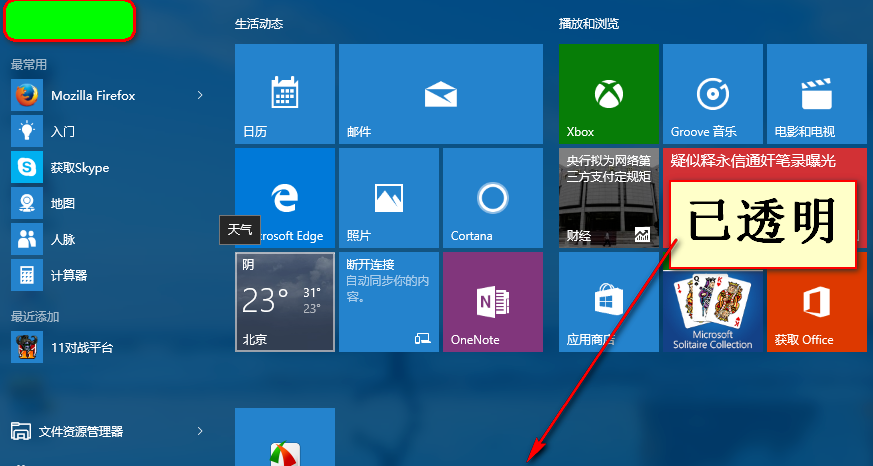
任务栏透明图-4
让win10任务栏透明的演示到这里就结束了,你学会了吗?






 粤公网安备 44130202001059号
粤公网安备 44130202001059号